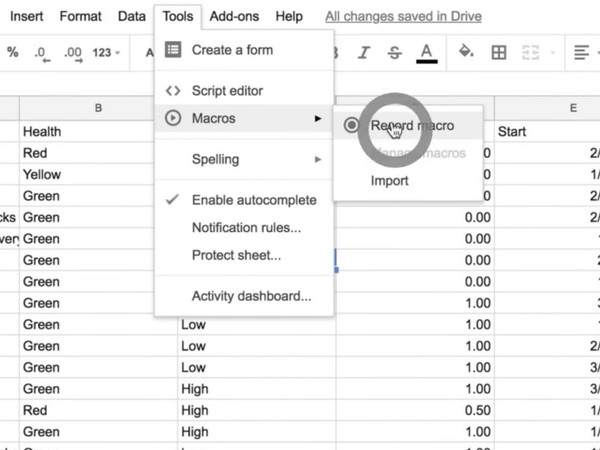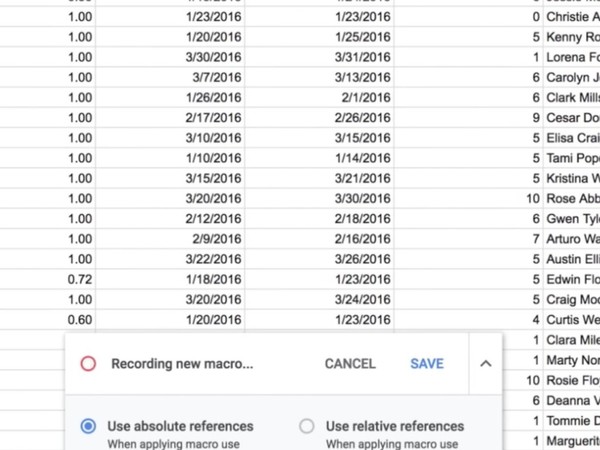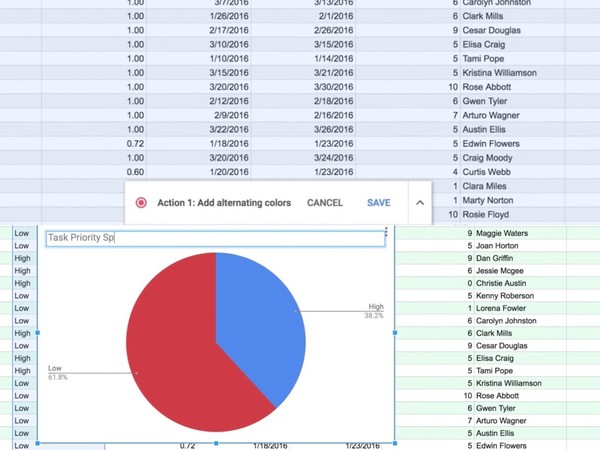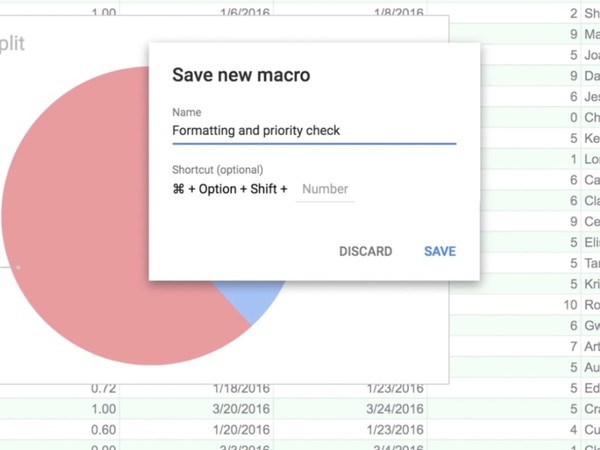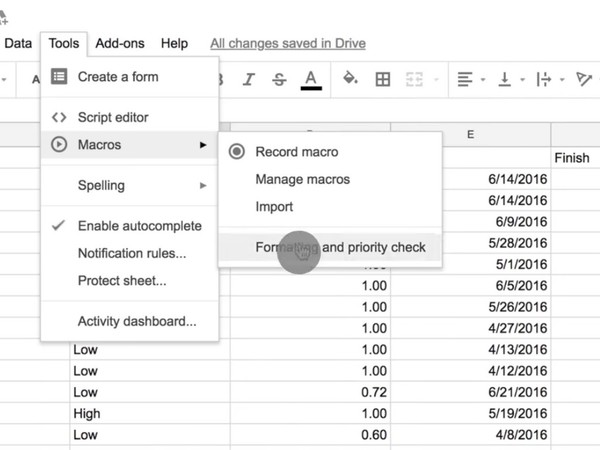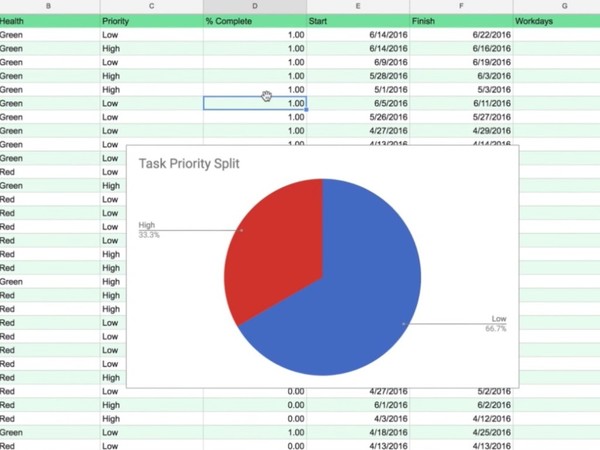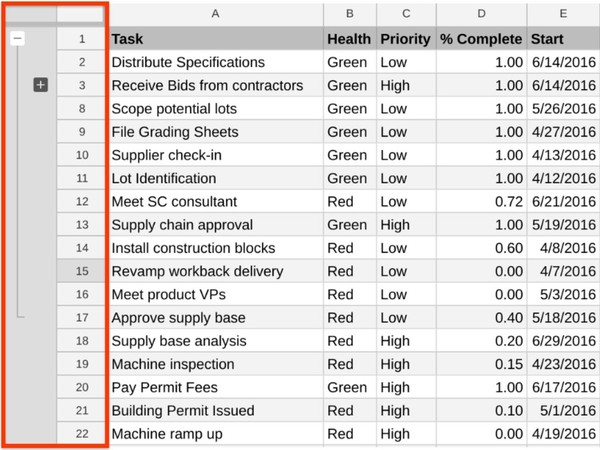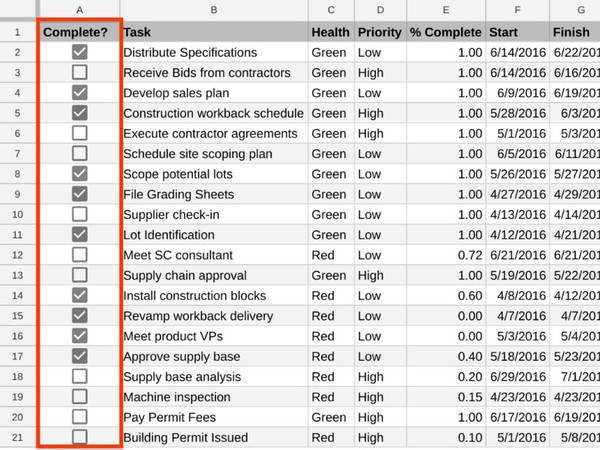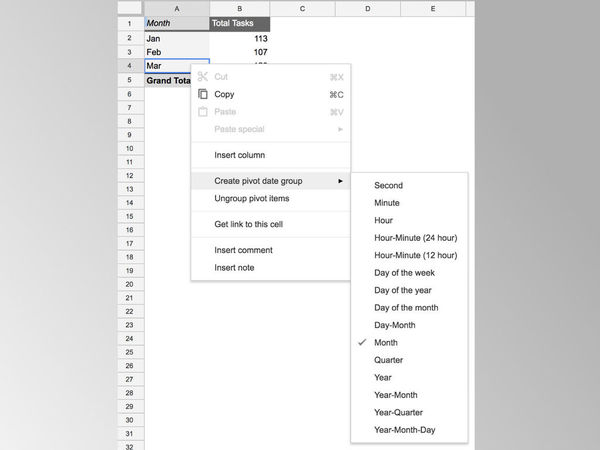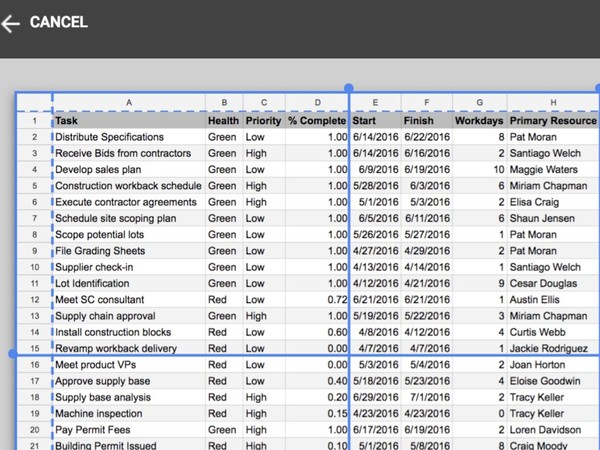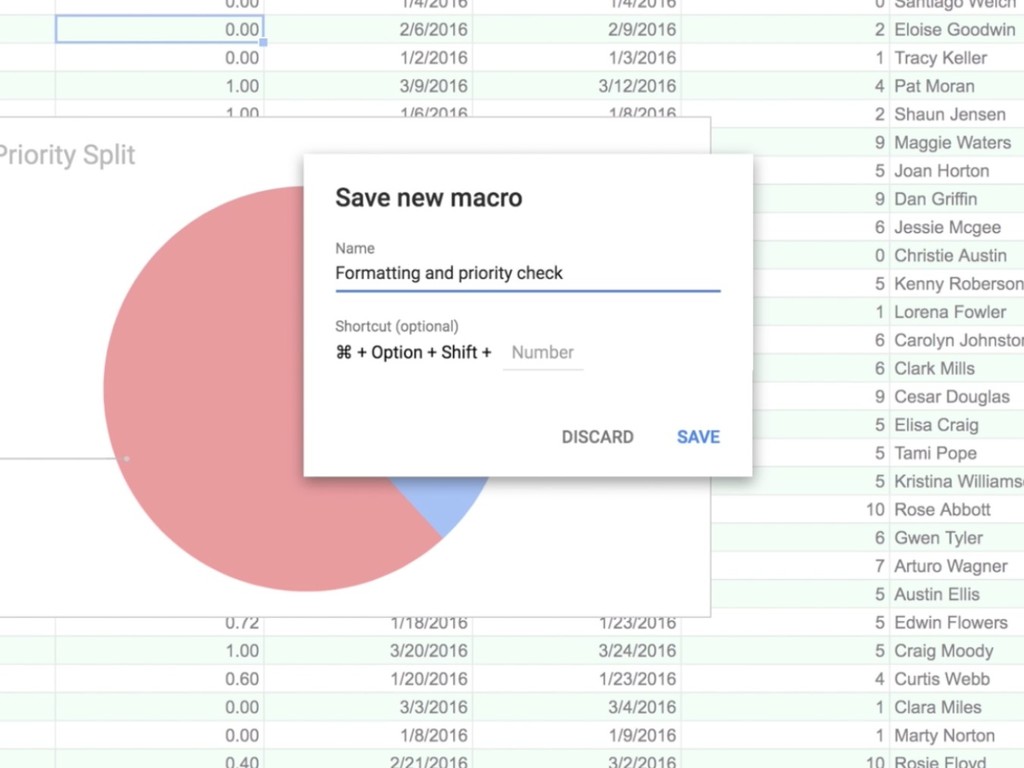
近年不少辦公巴絲會用 Google 文件中的 Google Sheets 試算表製作文件,貪其可以即時在雲端作業,完成後發送予工作伙伴檢閱或修改。當然,對比傳統 Microsoft Excel 或 Apple Numbers 所備有的功能,Google 試算表可做的內容的確未夠齊備,之不過這也不代表 Google 試算表不夠好用,因為近日 Google 試算表有一個相當吸引的功能更新,就是 Macro 錄製功能,而這對於需要重覆做表格的朋友而言,更可稱上是夢寐以求的「扮工恩物」!
【精選消息】
【精選消息】
自動 C&P 表格增「扮工」時間
之所以說 Google 試算表新增 Macro 錄製功能是辦公巴絲的恩物,是因為 Macro 錄製功能,就有如平常大家在電腦所用的屏幕錄影功能,可紀錄一切顯示的內容。在 Google 試算表選擇 Tools,再選 Macros、Record Macro,便可將所有製作表格的過程一一錄影。之後需要在另一頁表格重覆製作之前的表格內容時,按下 Tools,再選 Macros、Formatting and priority check,那麼 Google 試算表就能自動貼上相關內容,毋顧用家重新製作一次,讓各位辦公巴絲可以更快完成工作之外,也變相有更多「扮工」時間,稍作休息鬆一鬆吧。
Google G Suite 企業版用家專享
除了 Macro 錄製功能外,在 Google 試算表也找到 4 個小改動,能讓一眾辦公巴絲做表更方便。不過要留意的是,這些 Google 試算表新功能只為 Google G Suite 企業版用家專享,一般大家所用的普通版 Google 試算表就暫時未能用上,未知之後 Google 會否將相關新功能移植至普通版 Google 試算表呢?等一等吧,希望假以時間能夠對應過來。
6 步速學 Macro 錄製功能
1)選取 Record macro 即可錄製表格。
2)錄製過程中會出現「Recording new macro」字眼。
3)用家在錄製過程中,可自由修改表格內容。
4)錄製完成後,用家可儲存表格及更改應用快捷鍵。
5)過後選取 Formatting and priority check,即可自動貼上之前錄影之表格內容。
6)所有表格內容都會自動貼上,用家不用「零分重作」。
同場加映:4 項 Google 試算表小改動
- 針對行及列進行的分組整合
- 加設剔選格
- 改良日期及時間格式的數據顯示
- 精細電子表格打印
Source: Google